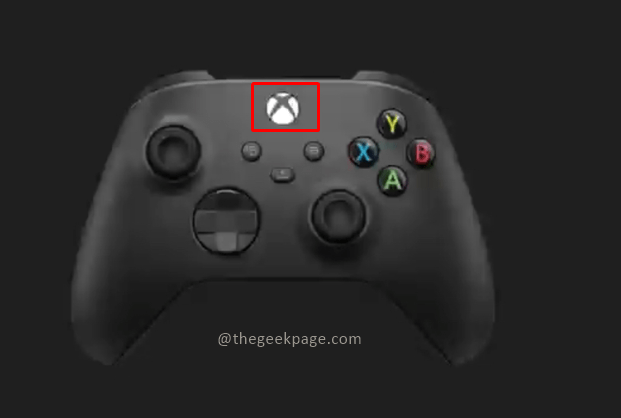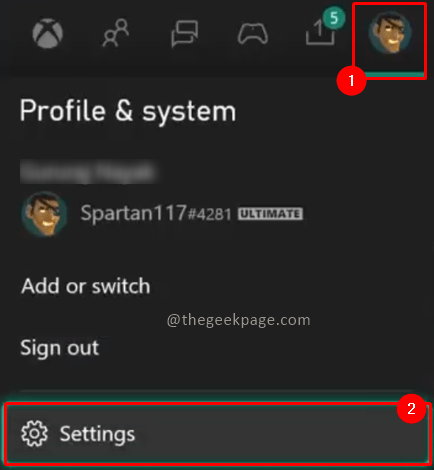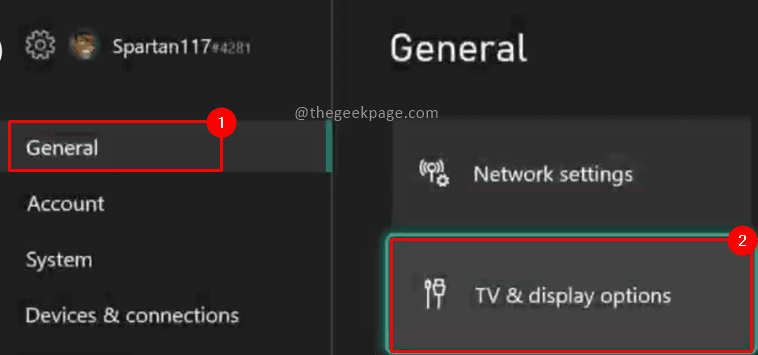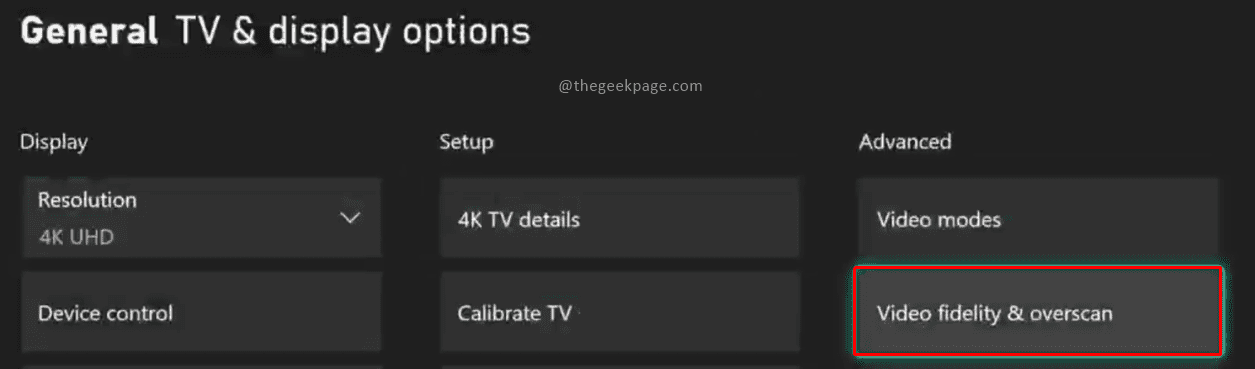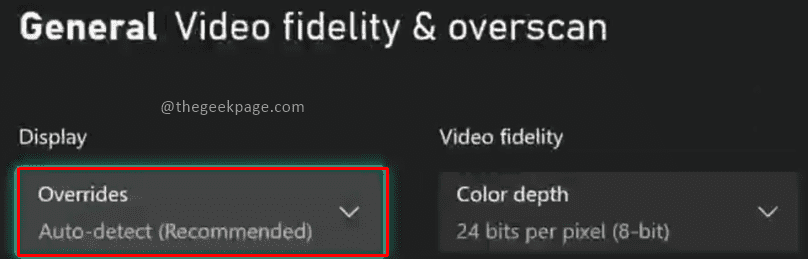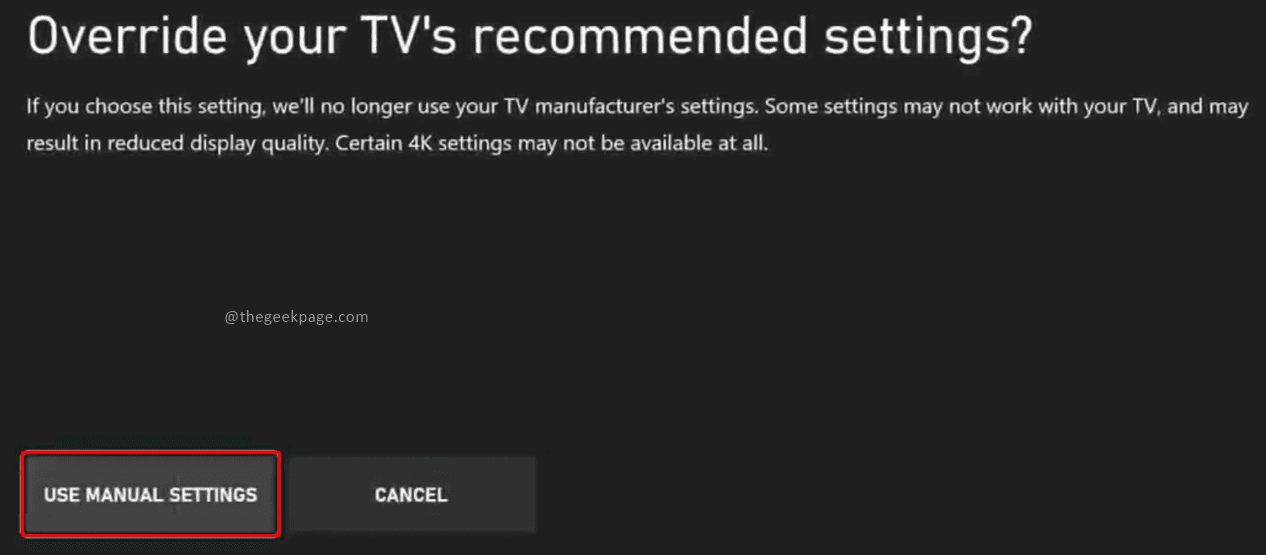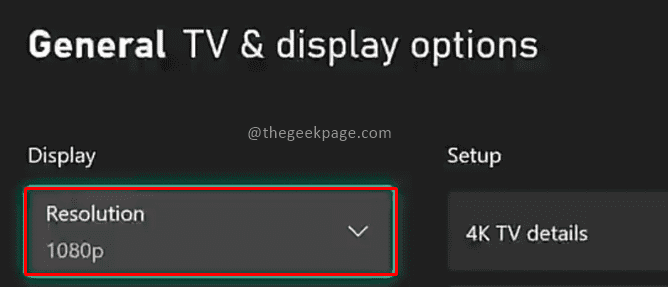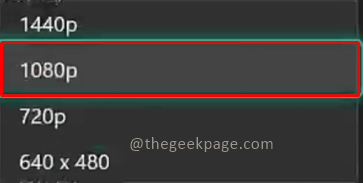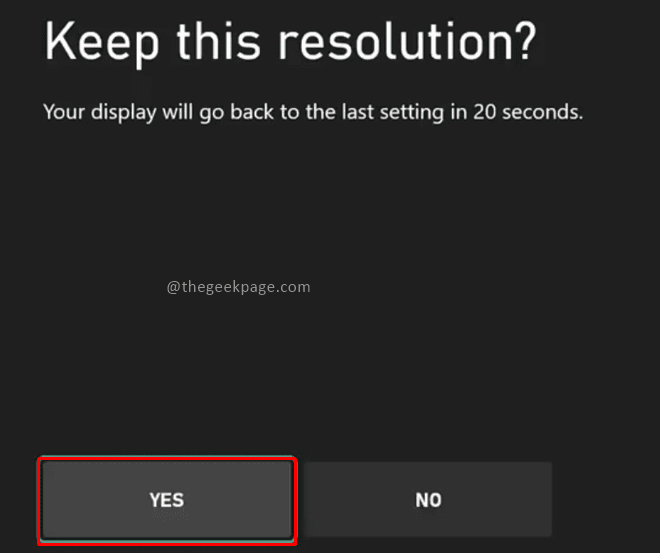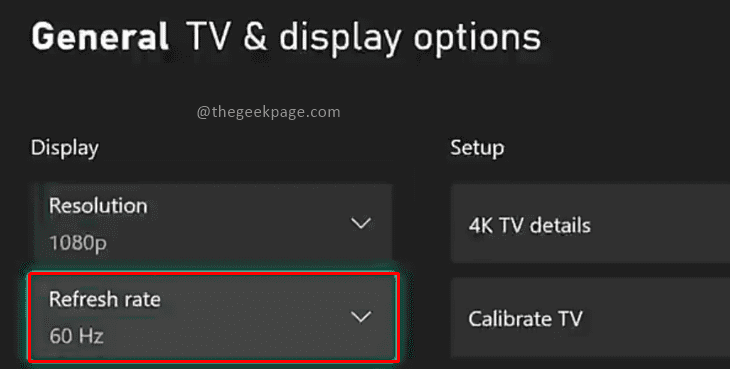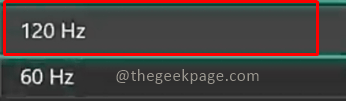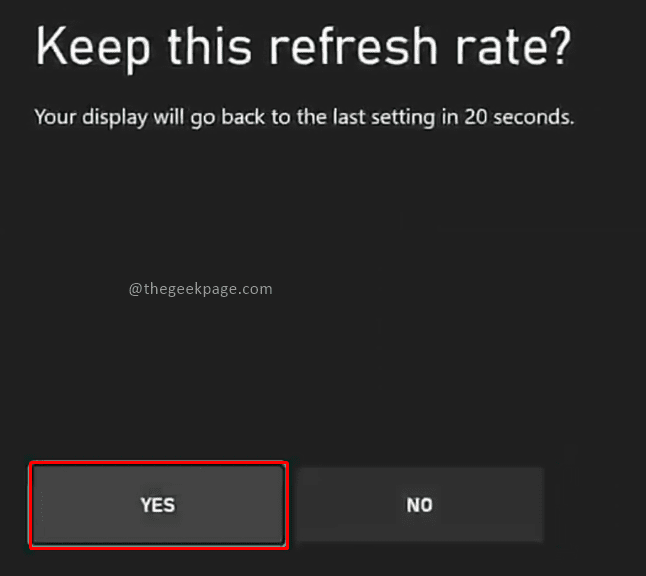Xbox 控制台具有使游戏成为真实体验的图形。凭借海量的游戏,它可以让您沉迷于玩各种动作、赛车和惊悚游戏数小时。除了控制台之外,拥有适当显示设置的电视或显示器也很重要,以确保游戏中的流畅帧速率。电视需要启用 4k 并且应该具有正确的频率设置以补充 Xbox Series S 和 Xbox Series X 控制台。如果您不确定如何将 Xbox 设置设置为电视,本文将向您展示如何操作。
在 Xbox Series S 和 Xbox Series X 上将 Xbox 显示器更改为 120Hz
第 1 步:按控制器上的Xbox 按钮。
第 2 步:转到配置文件和系统,然后单击设置。
注意:您可以按控制器上的Rb按钮进行导航。
第 3 步:在“常规”选项卡下,转到“电视和显示选项”。
注意:您现在可以根据屏幕上显示的配置查看电视是否启用了 4k。在 4K UHD 下,频率自动设置为 60Hz。
第 4 步:现在转到高级 并单击视频保真度和过扫描。
第 5 步:在下一页上,转到“显示”,然后选择“覆盖”下拉菜单。
注意:您可以选择默认模式的自动检测或从下拉列表中的其他选项中进行选择。如果您以后发现电视无法运行 120 Hz 设置,您可以随时返回此页面并再次将其设置为自动检测设置。
第 6 步:现在从下拉列表中选择HDMI
第 7 步:接下来会出现一个对话框,选择使用手动设置。
注意:您的电视的显示质量可能会因此而发生变化。
第 8 步:现在返回常规电视和显示选项 页面,然后单击显示部分下的分辨率。
第 9 步:从下拉列表中选择分辨率为1080p 。
第 10 步:在接下来出现的对话框中选择“是” 。
第 11 步:现在转到刷新率 并从下拉列表中选择 120Hz。
注意:您现在会注意到显示质量的即时变化。
第 12 步:在对话框中选择“是” 。
这样你就有了带有 1080p 和 120Hz 刷新率显示的 Xbox 控制台。